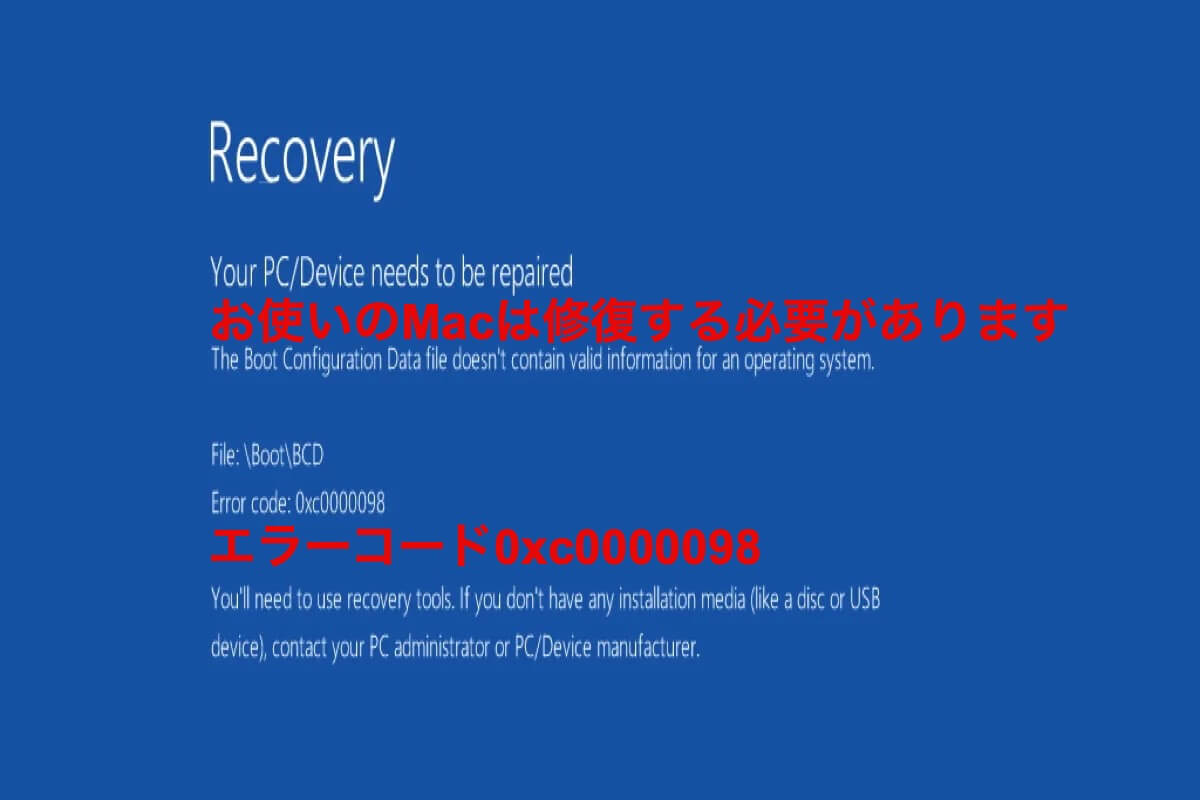私は、Windows 11をインストールしてから問題が発生しています。問題は、コンピューターが直接 Windows を起動せず、次のエラーメッセージが表示されることです: File: \BCD エラー コード 0xc0000098。F9 キーを押して Windows がインストールされているディスクを選択しない限り、Windows から起動できません。それがデフォルトの起動ディスクであることはわかっていますが、コンピューターはそこから起動しません。多くの解決策を試してもすべてが機能しないので、うんざりしているので、解決策が必要です。
Windows を起動すると、「お使いのPC/デバイスは修復する必要があります。ブート構成データ ファイルに、オペレーティングシステムの有効な情報が含まれていません。ファイル: BootBCD。エラー コード: 0xc0000098」という BSOD (ブルー スクリーン) の警告が表示される場合があります。
ブートエラー0xc0000098により、PCの起動がブロックされ、コンピュータが突然再起動します。これは、PC と保存されているすべてのファイルにアクセスできないという致命的なエラーです。
一部のWindowsユーザーは、オペレーティングシステムをWindows 7/8/10/11に更新する際にこのエラーに遭遇することがありますが、心配しないでください。以下に、このエラーが表示される理由といくつかの便利な解決策を示します。
PCを起動する際にブートエラー0xc0000098に遭遇した場合は、以下の方法を試して修正してください。修正が成功したら、他の人と共有することを忘れないでください。
ブートエラー0xc0000098の原因は何ですか?
BCD の破損により、関連するファイルが BCD に存在しない可能性があるため、Windows はコンピューターを読み取れないか、適切に起動できない可能性があります。 Windows 7/8/10/11 でエラー 0xc0000098 が発生する原因は多数ありますが、以下に一般的な原因をいくつか示します。
- BCDファイルの破損
- 互換性のないハードドライブのドライバー
- ブートセクタの問題
- ディスクの書き込みエラー
- 手動でBCDを設定する
- マルウェアの感染
- 停電
Windows 7/8/10/11でのエラー0xc0000098を解決するための便利な解決策
この問題を修正する前に、Windowsの起動可能なUSBを作成する必要があります。それから、以下のいずれかの方法を使用してWindows 7/8/10/11のエラー0xc0000098を修正してみてください。
スタートアップ修復を実行する
スタートアップ修復は多くの問題を自動的に修正することができます。以下の手順に従ってWindowsでスタートアップ修復を実行してください。
- Windowsの起動可能なUSBを挿入してPCを再起動します。
- プロンプトが表示されたら任意のキーを押し、言語設定を選択します。
- コンピュータの修復をクリックしてセーフモードにアクセスします。
- トラブルシューティング > 詳細オプション > スタートアップ修復に移動します。
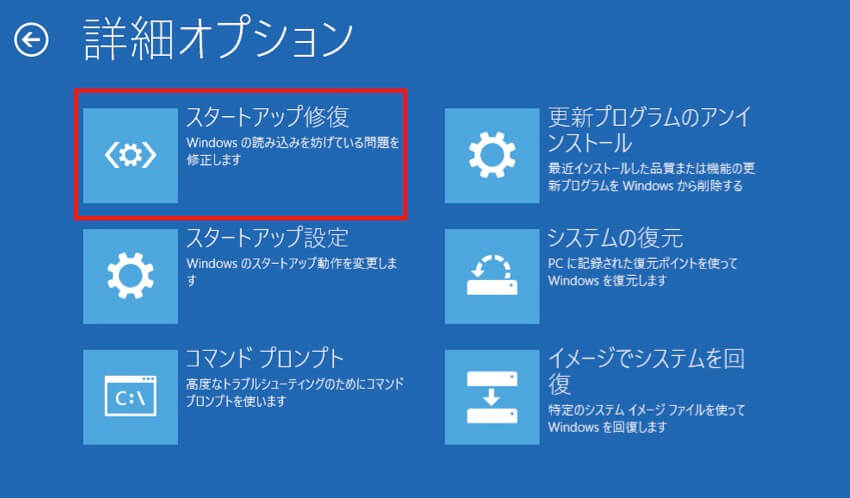
プロセスの完了を待ってからPCを再起動し、エラー0xc0000098が解消されたか確認してください。
CHKDSKを実行する
CHKDSKはファイルシステムの論理と物理エラーをチェックするためのWindowsの組み込みツールです。このツールを実行すると、ディスクに問題があるかどうか、または Windows 7/8/10/11 でエラー 0xc0000098 の原因となる不良セクタがあるかどうかを確認できます。
- Windowsを起動可能なUSBから起動し、Shift + F10を押してコマンドプロンプトを開きます。
- 次のコマンドを入力して実行します。
chkdsk c: /f /r
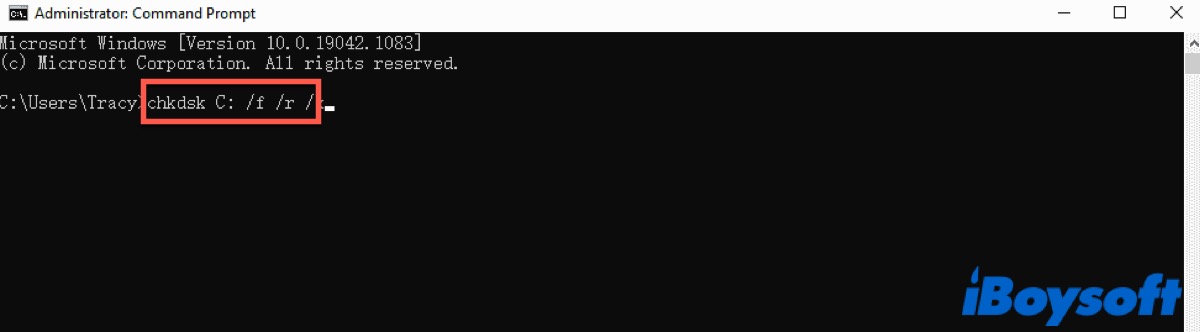
文字 c をドライブ名に置き換えて、プロセスが完了するまで待ちます。
BCDを再構築する
ブート構成データ(BCD)は、PC上で動作する際にWindowsに起動方法を指示するものです。このエラーの原因の1つは、BCDが失われたか破損していることですので、コマンドプロンプトでBCDを手動で再構築してみてください。
- Windowsを起動可能なUSBから起動し、上記と同じ操作を行ってセーフモードにアクセスします。
- トラブルシューティング > 詳細オプション > コマンドプロンプトに移動します。
- 以下のコマンドを入力し、Enterキーを押して実行します。
bootrec./scanosこのコマンドはディスクをスキャンし、不足しているインストールを見つけます。
bootrec./fixmbrbootrec./fixboot上記の2つのコマンドはディスクに新しいMBRとブートセクタを書き込みます。
bootrec./rebuildbcdこのコマンドはBCDを再構築し、ディスクを再度スキャンします。
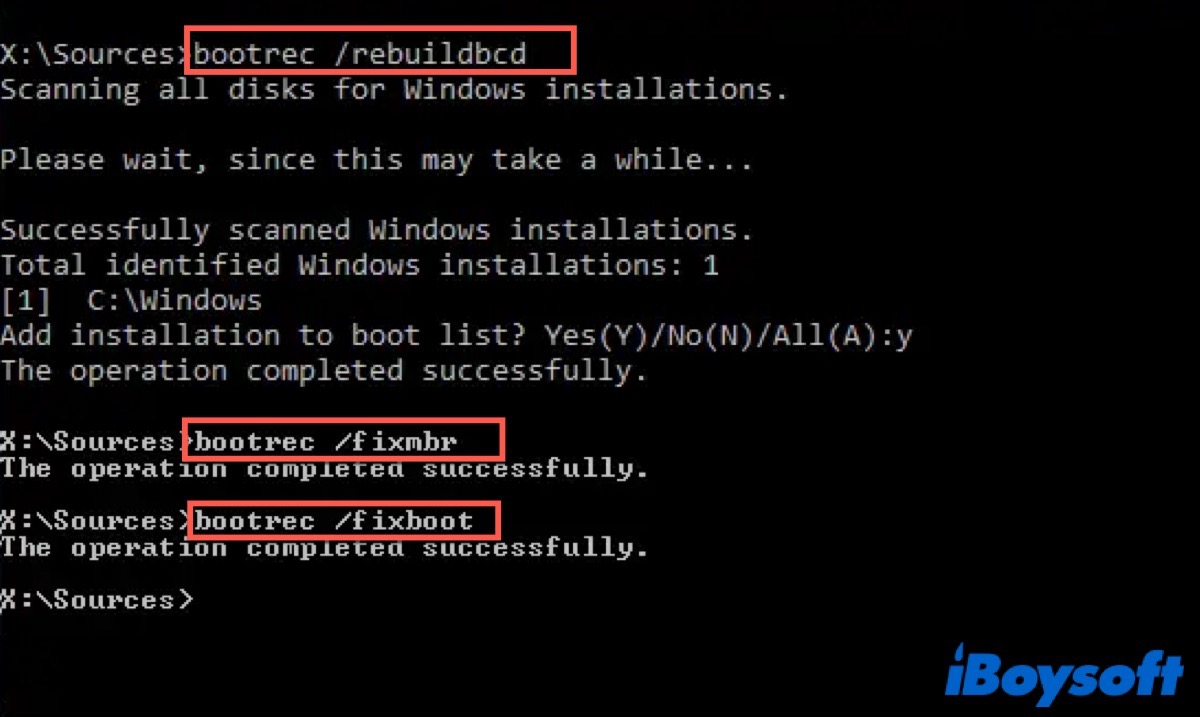
その後、コマンドプロンプトを終了し、PCを再起動して、PCが通常通りに起動するかどうかを確認してください。
Windowsの復元
Windows 7/8/10/11でリストアポイントを設定している場合、それを使用して、PC に変更を加えた以前の時点に Windows を戻して、エラー 0xc0000098 を修正できます。
- 上記のようにPCを安全モードで起動します。
- 「トラブルシューティング」>「詳細オプション」>「システムの復元」に移動します。
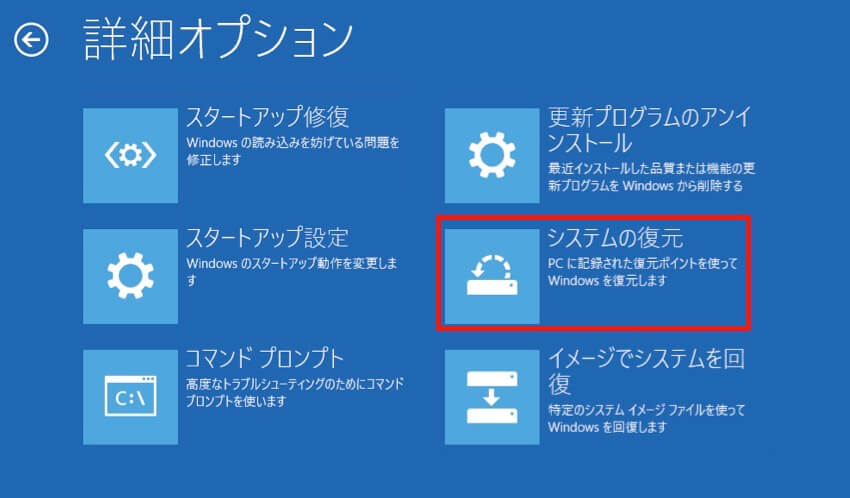
- インストールを回復するためのリストアポイントを選択し、「影響を受けるプログラムを検索」をクリックします。
- 「閉じる」をクリックし、「完了」をクリックします。
次に、PC を再起動して、このエラーがまだ PC に表示されるかどうかを確認します。
Windowsのリセット
上記の方法をすべて試しても PC が正常に起動しない場合は、この時点で Windows をリセットしてみてください。
- PCをセーフモードで起動します。
- 「トラブルシューティング」>「このPCを初期状態に戻す」に移動します。
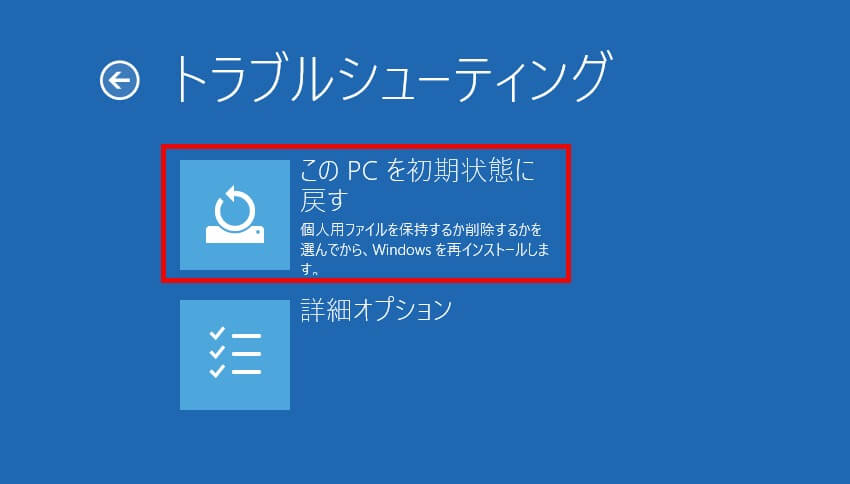
- 「ファイルを保持する」をクリックし、次のウィンドウで「リセット」をクリックして、Windowsを工場出荷時の状態に戻します。
プロセスが完了すると、Windowsは自動的に再起動され、エラーが修正される可能性があります。
上記の方法を使用して、Windows 7/8/10/11でエラー0xc0000098を正常に修正できましたか? もしそうなら、必要な人々と共有するために以下のボタンをクリックするのを忘れないでください。
エラーコード0xc0000098についてのFAQ
- Qエラー0xc0000098を修正するにはどうすればよいですか?
-
A
起動修復、CHKDSK、BCDの手動再構築、またはシステムの復元を実行して修正できます。これらの方法がうまくいかない場合は、PCをリセットして工場出荷時の状態に戻します。
- QWindows 8でのエラーコード0xc0000098とは何ですか?
-
A
WindowsのBCDファイルが失われたか破損していることを示しており、通常通りにWindowsを起動できない可能性があります。